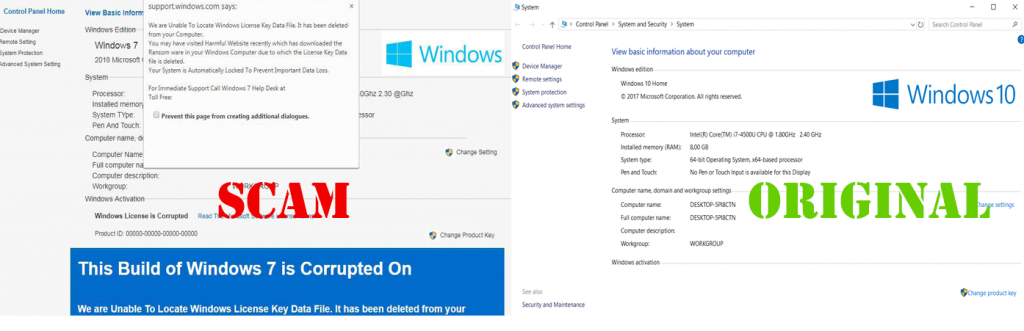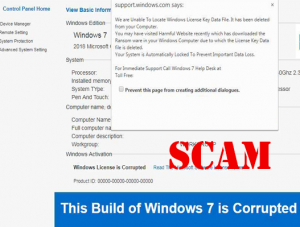 Questo articolo si propone di spiegare quello che è il “Questa build di Windows 7 è danneggiato” falso truffa supporto tecnico e home rimuoverlo dal computer completamente.
Questo articolo si propone di spiegare quello che è il “Questa build di Windows 7 è danneggiato” falso truffa supporto tecnico e home rimuoverlo dal computer completamente.
messaggi Scam Nuovo supporto tecnico hanno cominciato ad apparire in modo casuale sul web browser di Google Chrome, Mozilla Firefox e Internet Explorer. Le truffe possono essere indirizzati in primo luogo di Windows 7 utenti, e mostrano un messaggio, affermando che il computer della vittima ha una versione corrotta di di Windows 7 installato. Simile ad altre truffe supporto tecnico, questo chiede vittime per chiamare un numero di supporto tecnico al fine di risolvere il problema per un prezzo pesante. In realtà, tuttavia si deve sapere che tale problema può nemmeno esistere e se si vede la “Questa build di Windows 7 è corrotto”, vi consigliamo di leggere questo articolo e imparare a chiudere questa truffa e disinfettare il computer da eventuali virus o software indesiderato inducendolo.

Sommario minaccia
| Nome | Questa build di Windows 7 è danneggiato |
| Tipo | Dirottatore del browser |
| breve descrizione | Intende modificare le impostazioni del browser web al fine di ottenere che a causare il browser redirect e visualizzare diversi annunci. |
| Sintomi | Il tuo browser web inizia a visualizzare i vari tipi di pubblicità online, che si traduce in un rallentamento del PC. |
| Metodo di distribuzione | Scarica bundle. Le pagine Web che possono pubblicizzare. |
| Detection Tool |
Verifica se il tuo sistema è stato interessato da malware
Scarica
Strumento di rimozione malware
|
Esperienza utente | Iscriviti alla nostra Forum per discutere di questa build di Windows 7 è danneggiato. |

Questa build di Windows 7 è danneggiato – Distribuzione
Affinché questa build di Windows 7 è il messaggio truffa danneggiato da diffondere attraverso i browser web, diversi scenari sono possibili. Uno di loro è per il pop-up per iniziare a comparire sul computer come risultato di voi cliccando su un banner o un annuncio che potrebbe causare un redirect del browser direttamente a quelle pagine web.
Un altro uno dei probabili scenari di sbarco sul Questa build di Windows 7 è danneggiatopagina di scam web è se il computer ha sperimentato un browser Web redirect alla pagina direttamente. Tali redirect sono probabilmente causati da avere adware o altro programma indesiderato installato direttamente sul vostro sistema informatico. Questi reindirizzamenti del browser web può anche essere la causa se si dispone di malware, come un Trojan.Clicker, causando diversi siti indesiderati a comparire sul vostro sistema informatico.

Questa build di Windows 7 è danneggiato - Ulteriori informazioni
Il “Questa build di Windows 7 è corrotto” pagina web ha solo ed unico scopo - per ingannare l'utente a chiamare il numero del supporto tecnico. Per raggiungere il suo obiettivo finale, i truffatori hanno creato la pagina web per assomigliare alla schermata delle proprietà di sistema di una macchina standard di Windows. Tuttavia, quando si mettono insieme i due schermi, le differenze tra i messaggi scamming originale e diventa evidente:
Il messaggio dal scamming pop-up ha lo scopo di convincere le vittime a chiamare un numero di supporto tecnico gratuito, dove una volta hai fatto, i truffatori possono iniziare a far finta di essere legittimo team di supporto Microsoft Tech e per risolvere il problema ci hanno chiesto di pagare una “tassa” pesante. Il messaggio è il seguente scareware:
support.windows.com dice:
Siamo in grado di individuare Windows Licenza chiave di file di dati. E 'stato eliminato dal computer.Potreste aver visitato sito web nocivo di recente che ha scaricato il Ransom erano in computer Windows a causa della quale il file di dati chiave di licenza viene eliminato.
Il sistema si blocca automaticamente per prevenire la perdita di dati importanti
Per la pubblicazione immediata di sostegno di chiamata di Windows 7 Help Desk a
Numero verde:
Scritto in cattivo inglese, obiettivo finale del messaggio di truffe è quello di ingannare l'utente a chiamare il numero. Essere avvisati tuttavia, chiamando non è consigliabile, dal momento che può decollare le bollette di telefonia mobile e oltre a questo, i truffatori possono chiedere le tue informazioni finanziarie al fine di si carica direttamente al telefono. Comunque, esperti di sicurezza consigliano vivamente di ottenere immediatamente liberarsi di questo messaggio truffe e proteggere il computer controllando per qualsiasi software su di esso che li può causare.

Rimuovi questo build di Windows 7 è truffa danneggiato
poiché la Questa build di Windows 7 è truffa Corrupt pagine Web visualizza un pop-up sul vostro computer, non può essere chiuso in modo convenzionale. Questo è il motivo, vi consigliamo di chiudere il browser Web terminando come un processo da Task Manager e poi aprirlo in privato per evitare che la pagina web di apparire e ripulire il browser in modo sicuro.
Dopo aver chiuso il browser web, raccomandazioni sono di guidare voi stessi le istruzioni di rimozione manuale o automatico sotto questo articolo. Essi sono specificatamente creati per aiutare a rimuovere la “Questa build di Windows 7 è corrotto” truffa in base alla tua esperienza nella rimozione di software indesiderato. Se vuoi essere 100% certo, tuttavia, ricercatori di sicurezza raccomandano di utilizzare e avanzato software anti-malware, che è garantito per aiutare a rimuovere automaticamente tutti i software malware o indesiderati sul vostro computer, che possono essere correlati a “Questa build di Windows 7 è corrotto”truffa e proteggere il computer contro le intrusioni future e.
- Windows
- Mac OS X
- Google Chrome
- Mozilla Firefox
- Microsoft Edge
- Safari
- Internet Explorer
- Interrompi i popup push
Come rimuovere questa build di Windows 7 È danneggiato da Windows.
Passo 1: Scansione per questa build di Windows 7 È danneggiato con lo strumento SpyHunter Anti-Malware



Passo 2: Avvia il PC in modalità provvisoria





Passo 3: Disinstallare Questa build di Windows 7 È danneggiato e relativo software da Windows
Ecco un metodo in pochi semplici passi che dovrebbero essere in grado di disinstallare maggior parte dei programmi. Non importa se si utilizza Windows 10, 8, 7, Vista o XP, quei passi otterrà il lavoro fatto. Trascinando il programma o la relativa cartella nel cestino può essere un molto cattiva decisione. Se lo fai, frammenti di programma vengono lasciati, e che possono portare al lavoro instabile del PC, errori con le associazioni di tipo file e altre attività spiacevoli. Il modo corretto per ottenere un programma dal computer è di disinstallarlo. Per fare questo:


 Seguire le istruzioni di cui sopra e vi disinstallare correttamente maggior parte dei programmi.
Seguire le istruzioni di cui sopra e vi disinstallare correttamente maggior parte dei programmi.
Passo 4: Pulisci tutti i registri, Created by This Build of Windows 7 Is Corrupted on Your PC.
I registri di solito mirati di macchine Windows sono i seguenti:
- HKEY_LOCAL_MACHINE Software Microsoft Windows CurrentVersion Run
- HKEY_CURRENT_USER Software Microsoft Windows CurrentVersion Run
- HKEY_LOCAL_MACHINE Software Microsoft Windows CurrentVersion RunOnce
- HKEY_CURRENT_USER Software Microsoft Windows CurrentVersion RunOnce
È possibile accedere aprendo l'editor del registro di Windows e l'eliminazione di tutti i valori, creato da questa build di Windows 7 È danneggiato lì. Questo può accadere seguendo la procedura sotto:


 Mancia: Per trovare un valore virus creato, è possibile fare clic destro su di esso e fare clic su "Modificare" per vedere quale file è impostato per funzionare. Se questa è la posizione file del virus, rimuovere il valore.
Mancia: Per trovare un valore virus creato, è possibile fare clic destro su di esso e fare clic su "Modificare" per vedere quale file è impostato per funzionare. Se questa è la posizione file del virus, rimuovere il valore.
Guida alla rimozione dei video per questa build di Windows 7 è danneggiato (Windows).
Sbarazzati di questa build di Windows 7 È danneggiato da Mac OS X..
Passo 1: Disinstallare Questa build di Windows 7 È danneggiato e rimuovere i file e gli oggetti correlati





Il Mac ti mostrerà un elenco di elementi che si avvia automaticamente quando si accede. Cercare eventuali applicazioni sospette identici o simili a questa build di Windows 7 è danneggiato. Controllare l'applicazione che si desidera interrompere l'esecuzione automatica e quindi selezionare sul Meno ("-") icona per nasconderlo.
- Vai a mirino.
- Nella barra di ricerca digitare il nome della app che si desidera rimuovere.
- Al di sopra della barra di ricerca cambiare i due menu a tendina per "File di sistema" e "Sono inclusi" in modo che è possibile vedere tutti i file associati con l'applicazione che si desidera rimuovere. Tenete a mente che alcuni dei file non possono essere correlati al app in modo da essere molto attenti che i file si elimina.
- Se tutti i file sono correlati, tenere il ⌘ + A per selezionare loro e poi li di auto "Trash".
Nel caso in cui non è possibile rimuovere questo build di Windows 7 È danneggiato via Passo 1 sopra:
Nel caso in cui non è possibile trovare i file dei virus e gli oggetti nelle applicazioni o altri luoghi che abbiamo sopra riportati, si può cercare manualmente per loro nelle Biblioteche del Mac. Ma prima di fare questo, si prega di leggere il disclaimer qui sotto:



Puoi ripetere la stessa procedura con il seguente altro Biblioteca directory:
→ ~ / Library / LaunchAgents
/Library / LaunchDaemons
Mancia: ~ è lì apposta, perché porta a più LaunchAgents.
Passo 2: Ricercare e rimuovere Questa build di Windows 7 È file danneggiati dal tuo Mac
Quando si trovano ad affrontare problemi sul vostro Mac come un risultato di script e programmi indesiderati come questa build di Windows 7 è danneggiato, il modo consigliato di eliminare la minaccia è quello di utilizzare un programma anti-malware. SpyHunter per Mac offre funzionalità di sicurezza avanzate insieme ad altri moduli che miglioreranno la sicurezza del tuo Mac e la proteggeranno in futuro.
Guida alla rimozione dei video per questa build di Windows 7 è danneggiato (Mac)
Rimuovi questo build di Windows 7 È danneggiato da Google Chrome.
Passo 1: Avvia Google Chrome e apri il menu a discesa

Passo 2: Spostare il cursore sopra "Strumenti" e poi dal menu esteso scegliere "Estensioni"

Passo 3: Dal aperto "Estensioni" menu di individuare l'estensione indesiderata e fare clic sul suo "Rimuovere" pulsante.

Passo 4: Dopo l'estensione viene rimossa, riavviare Google Chrome chiudendo dal rosso "X" pulsante in alto a destra e iniziare di nuovo.
Cancella questa build di Windows 7 È danneggiato da Mozilla Firefox.
Passo 1: Avviare Mozilla Firefox. Aprire la finestra del menu:

Passo 2: Selezionare il "Componenti aggiuntivi" icona dal menu.

Passo 3: Selezionare l'estensione indesiderata e fare clic su "Rimuovere"

Passo 4: Dopo l'estensione viene rimossa, riavviare Mozilla Firefox chiudendo dal rosso "X" pulsante in alto a destra e iniziare di nuovo.
Disinstallare Questa build di Windows 7 È danneggiato da Microsoft Edge.
Passo 1: Avviare il browser Edge.
Passo 2: Apri il menu a tendina facendo clic sull'icona nell'angolo in alto a destra.

Passo 3: Dal menu a discesa selezionare "Estensioni".

Passo 4: Scegli l'estensione dannosa sospetta che desideri rimuovere, quindi fai clic sull'icona a forma di ingranaggio.

Passo 5: Rimuovere l'estensione dannosa scorrendo verso il basso e quindi facendo clic su Disinstalla.

Rimuovi questo build di Windows 7 È danneggiato da Safari
Passo 1: Avvia l'app Safari.
Passo 2: Dopo avere posizionato il cursore del mouse nella parte superiore dello schermo, fai clic sul testo di Safari per aprire il suo menu a discesa.
Passo 3: Dal menu, clicca su "Preferenze".

Passo 4: Dopo di che, seleziona la scheda "Estensioni".

Passo 5: Fare clic una volta sulla estensione che si desidera rimuovere.
Passo 6: Fare clic su "Disinstalla".

Una finestra pop-up che chiede conferma per disinstallare l'estensione. Selezionare 'Uninstall' di nuovo, e il Questa build di Windows 7 È danneggiato sarà rimosso.
Elimina questa build di Windows 7 È danneggiato da Internet Explorer.
Passo 1: Avviare Internet Explorer.
Passo 2: Fare clic sull'icona a forma di ingranaggio denominata "Strumenti" per aprire il menu a discesa e selezionare "Gestisci componenti aggiuntivi"

Passo 3: Nella finestra "Gestisci componenti aggiuntivi".

Passo 4: Seleziona l'estensione che desideri rimuovere, quindi fai clic su "Disabilita". Una finestra pop-up apparirà per informarvi che si sta per disattivare l'estensione selezionata, e alcuni altri componenti aggiuntivi potrebbero essere disattivate pure. Lasciare tutte le caselle selezionate, e fai clic su "Disabilita".

Passo 5: Dopo l'estensione indesiderato è stato rimosso, riavvia Internet Explorer chiudendolo dal pulsante rosso "X" situato nell'angolo in alto a destra e riavvialo.
Rimuovi le notifiche push dai tuoi browser
Disattiva le notifiche push da Google Chrome
Per disabilitare eventuali notifiche push dal browser Google Chrome, si prega di seguire i passi di seguito:
Passo 1: Vai a Impostazioni in Chrome.

Passo 2: In Impostazioni, selezionare “Impostazioni avanzate":

Passo 3: Fare clic su "Le impostazioni del contenuto":

Passo 4: Aperto "notifiche":

Passo 5: Fare clic sui tre punti e scegliere Blocca, Modificare o rimuovere le opzioni:

Rimuovere le notifiche push su Firefox
Passo 1: Vai a Opzioni di Firefox.

Passo 2: Vai alle impostazioni", digitare "notifiche" nella barra di ricerca e fare clic "Impostazioni":

Passo 3: Fai clic su "Rimuovi" su qualsiasi sito in cui desideri che le notifiche vengano eliminate e fai clic su "Salva modifiche"

Interrompi le notifiche push su Opera
Passo 1: In Opera, stampa ALT + P per andare su Impostazioni.

Passo 2: In Setting search, digitare "Contenuto" per accedere alle impostazioni del contenuto.

Passo 3: Notifiche aperte:

Passo 4: Fai lo stesso che hai fatto con Google Chrome (spiegato di seguito):

Elimina le notifiche push su Safari
Passo 1: Apri le preferenze di Safari.

Passo 2: Scegli il dominio da cui ti piacciono i push pop-up e passa a "Negare" da parte di "permettere".
Questa build di Windows 7 Is Corrupted-FAQ
What Is This Build of Windows 7 è danneggiato?
Questa build di Windows 7 La minaccia è danneggiata è adware o virus redirect del browser.
Potrebbe rallentare notevolmente il computer e visualizzare annunci pubblicitari. L'idea principale è che le tue informazioni vengano probabilmente rubate o che più annunci vengano visualizzati sul tuo dispositivo.
I creatori di tali app indesiderate lavorano con schemi pay-per-click per fare in modo che il tuo computer visiti siti Web rischiosi o diversi tipi che potrebbero generare loro fondi. Questo è il motivo per cui non si preoccupano nemmeno dei tipi di siti Web visualizzati negli annunci. Questo rende il loro software indesiderato indirettamente rischioso per il tuo sistema operativo.
What Are the Symptoms of This Build of Windows 7 è danneggiato?
Ci sono diversi sintomi da cercare quando questa particolare minaccia e anche le app indesiderate in generale sono attive:
Sintomo #1: Il tuo computer potrebbe rallentare e avere scarse prestazioni in generale.
Sintomo #2: Hai delle barre degli strumenti, componenti aggiuntivi o estensioni sui browser Web che non ricordi di aver aggiunto.
Sintomo #3: Vedi tutti i tipi di annunci, come i risultati di ricerca supportati da pubblicità, pop-up e reindirizzamenti per apparire casualmente.
Sintomo #4: Vedi le app installate sul tuo Mac in esecuzione automaticamente e non ricordi di averle installate.
Sintomo #5: Vedi processi sospetti in esecuzione nel tuo Task Manager.
Se vedi uno o più di questi sintomi, quindi gli esperti di sicurezza consigliano di controllare la presenza di virus nel computer.
Quali tipi di programmi indesiderati esistono?
Secondo la maggior parte dei ricercatori di malware ed esperti di sicurezza informatica, le minacce che attualmente possono colpire il tuo dispositivo possono essere software antivirus non autorizzato, adware, browser hijacker, clicker, ottimizzatori falsi e qualsiasi forma di PUP.
Cosa fare se ho un "virus" come questa build di Windows 7 è danneggiato?
Con poche semplici azioni. Innanzitutto, è imperativo seguire questi passaggi:
Passo 1: Trova un computer sicuro e collegalo a un'altra rete, non quello in cui è stato infettato il tuo Mac.
Passo 2: Cambiare tutte le password, a partire dalle tue password e-mail.
Passo 3: consentire autenticazione a due fattori per la protezione dei tuoi account importanti.
Passo 4: Chiama la tua banca a modificare i dati della carta di credito (codice segreto, eccetera) se hai salvato la tua carta di credito per acquisti online o hai svolto attività online con la tua carta.
Passo 5: Assicurati che chiama il tuo ISP (Provider o operatore Internet) e chiedi loro di cambiare il tuo indirizzo IP.
Passo 6: Cambia il tuo Password Wi-Fi.
Passo 7: (Opzionale): Assicurati di scansionare tutti i dispositivi collegati alla tua rete alla ricerca di virus e ripeti questi passaggi per loro se sono interessati.
Passo 8: Installa anti-malware software con protezione in tempo reale su ogni dispositivo che hai.
Passo 9: Cerca di non scaricare software da siti di cui non sai nulla e stai alla larga siti web di bassa reputazione generalmente.
Se segui questi consigli, la tua rete e tutti i dispositivi diventeranno significativamente più sicuri contro qualsiasi minaccia o software invasivo delle informazioni e saranno privi di virus e protetti anche in futuro.
How Does This Build of Windows 7 Is Corrupted Work?
Una volta installato, Questa build di Windows 7 Is Corrupted can raccogliere dati utilizzando tracker. Questi dati riguardano le tue abitudini di navigazione sul web, come i siti web che visiti e i termini di ricerca che utilizzi. Viene quindi utilizzato per indirizzarti con annunci pubblicitari o per vendere le tue informazioni a terzi.
Questa build di Windows 7 Is Corrupted can also scaricare altro software dannoso sul tuo computer, come virus e spyware, che può essere utilizzato per rubare le tue informazioni personali e mostrare annunci rischiosi, che potrebbero reindirizzare a siti di virus o truffe.
Is This Build of Windows 7 Is Corrupted Malware?
La verità è che i PUP (adware, browser hijacker) non sono virus, ma potrebbe essere altrettanto pericoloso poiché potrebbero mostrarti e reindirizzarti a siti Web di malware e pagine di truffe.
Molti esperti di sicurezza classificano i programmi potenzialmente indesiderati come malware. Ciò è dovuto agli effetti indesiderati che i PUP possono causare, come la visualizzazione di annunci intrusivi e la raccolta di dati dell'utente senza la conoscenza o il consenso dell'utente.
Informazioni su questa build di Windows 7 è ricerca corrotta
I contenuti che pubblichiamo su SensorsTechForum.com, questa questa build di Windows 7 È inclusa la guida alla rimozione di Corrupted, è il risultato di ricerche approfondite, duro lavoro e la dedizione del nostro team per aiutarti a rimuovere lo specifico, problema relativo all'adware, e ripristinare il browser e il sistema informatico.
Come abbiamo condotto la ricerca su questa build di Windows 7 è danneggiato?
Si prega di notare che la nostra ricerca si basa su un'indagine indipendente. Siamo in contatto con ricercatori di sicurezza indipendenti, grazie al quale riceviamo aggiornamenti quotidiani sugli ultimi malware, adware, e definizioni di browser hijacker.
Inoltre, la ricerca dietro questa build di Windows 7 Is Corrupted threat is backed with VirusTotal.
Per comprendere meglio questa minaccia online, si prega di fare riferimento ai seguenti articoli che forniscono dettagli informati.